Snabbt sortera eller markera celler, rader och kolumner slumpmässigt i Excel
Kutools för Excel
Ökar Excel med 300+
Kraftfulla funktioner
Om du antar att du vill sortera eller välja celler i slumpmässig ordning från ett intervall i Excel, eller om du bara vill sortera eller välja rader eller kolumner i slumpmässig ordning från ett intervall, hur kan du snabbt sortera eller välja celler, rader eller kolumner slumpmässigt från en räckvidd? Kutools för Excel Sortera / välj intervall slumpmässigt verktyget kan snabbt hantera följande operationer i Excel:
Sortera eller blanda (ordna om) celler, rader eller kolumner slumpmässigt i ett intervall
Välj celler, rader eller kolumner slumpmässigt i ett intervall
Klicka Kutools >> Mätområde >> Sortera / välj intervall slumpmässigt. Se skärmdump:
 |
 |
 |
Sortera eller blanda (ordna om) celler, rader eller kolumner slumpmässigt i ett intervall
Om du snabbt vill tillämpa dessa operationer i ett intervall: sortera eller ordna celler slumpmässigt, sortera eller ordna celler baserat på varje rad slumpmässigt, sortera eller ordna celler baserat på varje kolumn slumpmässigt, sortera eller ordna om rader slumpmässigt och sortera eller ordna om kolumner slumpmässigt, du kan få det gjort enligt följande steg:
1. Välj det intervall som du vill använda operationen. Och sedan använda detta verktyg genom att klicka Kutools > Mätområde > Sortera / välj intervall slumpmässigt. I Sortera / välj intervall slumpmässigt dialogrutan, klicka Svart och välj sedan åtgärden från Sortera typ. Se skärmdump:
 |
Hela rader: Det sorterar slumpmässigt hela radordningen. Hela kolumner: Det sorterar slumpmässigt hela kolumnordningen. Celler i varje rad: Det sorterar slumpmässigt alla cellvärden baserat på varje rad. Celler i varje kolumn: Det sorterar slumpmässigt alla cellvärden baserat på varje kolumn. Alla celler i intervallet: Det kommer att slumpmässigt sortera eller ordna om alla cellvärden i intervallet. |
2. Klicka sedan Ok or Ansök för att tillämpa operationen. Du får följande resultat.
Om du väljer Alla celler i intervallet, har alla cellvärdena sorterats slumpmässigt i intervallet. Se skärmdumpar:
 |
 |
 |
Om du väljer Celler i varje rad, kommer du att se resultaten:
 |
 |
 |
Om du väljer Celler i varje kolumn, kommer du att se resultaten:
 |
 |
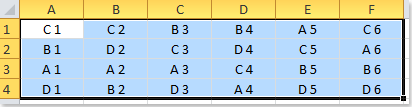 |
Om du väljer Hela raderfår du följande resultat:
 |
 |
 |
Om du väljer Hela kolumner, du får det här:
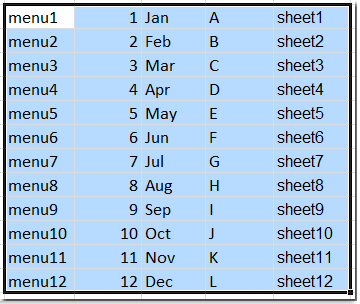 |
 |
 |
Markera celler, rader eller kolumner slumpmässigt i ett cellområde
Med det här verktyget kan du också välja alla celler, rader eller kolumner slumpmässigt.
1. Markera eller markera det område som du vill slumpmässigt markera celler, rader eller kolumner.
2. Gå till Sortera / välj intervall slumpmässigt dialogrutan och ange antalet celler som du vill slumpmässigt välja från intervallet och ange Välj typ. Anmärkningar: Det markerar slumpmässigt celler i intervallet med alternativet Välj slumpmässiga celler. För att slumpmässigt välja rader i intervallet, välj Välj alternativ för slumpmässiga rader och Välj alternativ för slumpmässiga kolumner, det kommer slumpmässigt att välja kolumner i intervallet. Se skärmdump:

3. Klicka sedan Ok or Ansök. Om du kollar Välj slumpmässiga celler, antalet celler som du har angett kommer att väljas slumpmässigt från valet.
 |
 |
 |
Med ovanstående steg kan du också välja ett visst antal slumpmässiga rader och kolumner.
Anmärkningar:
Denna funktion stöder Ångra (Ctrl + Z).
Du kan också klicka Kutools > Välja > Välj Randomly Range or Kutools Plus > Svart > Sortera intervall slumpmässigt för att använda detta verktyg.
Demo: Sortera eller välj slumpmässiga celler i ett intervall
Följande verktyg kan i hög grad spara tid och pengar, vilket är rätt för dig?
Fliken Office: Använda praktiska flikar i ditt Office, som sättet för Chrome, Firefox och New Internet Explorer.
Kutools för Excel: Mer än 300 avancerade funktioner för Excel 2021, 2019, 2016, 2013, 2010, 2007 och Office 365.
Kutools för Excel
Funktionaliteten som beskrivs ovan är bara en av 300 kraftfulla funktioner i Kutools för Excel.
Designad för Excel(Office) 2021, 2019, 2016, 2013, 2010, 2007 och Office 365. Gratis nedladdning och användning i 30 dagar.
